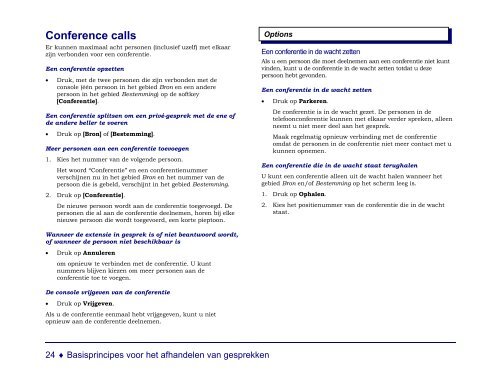GEBRUIKERSHANDLEIDING - Mitel Edocs
GEBRUIKERSHANDLEIDING - Mitel Edocs
GEBRUIKERSHANDLEIDING - Mitel Edocs
You also want an ePaper? Increase the reach of your titles
YUMPU automatically turns print PDFs into web optimized ePapers that Google loves.
Conference calls<br />
Er kunnen maximaal acht personen (inclusief uzelf) met elkaar<br />
zijn verbonden voor een conferentie.<br />
Een conferentie opzetten<br />
• Druk, met de twee personen die zijn verbonden met de<br />
console (één persoon in het gebied Bron en een andere<br />
persoon in het gebied Bestemming) op de softkey<br />
[Conferentie].<br />
Een conferentie splitsen om een privé-gesprek met de ene of<br />
de andere beller te voeren<br />
• Druk op [Bron] of [Bestemming].<br />
Meer personen aan een conferentie toevoegen<br />
1. Kies het nummer van de volgende persoon.<br />
Het woord “Conferentie” en een conferentienummer<br />
verschijnen nu in het gebied Bron en het nummer van de<br />
persoon die is gebeld, verschijnt in het gebied Bestemming.<br />
2. Druk op [Conferentie].<br />
De nieuwe persoon wordt aan de conferentie toegevoegd. De<br />
personen die al aan de conferentie deelnemen, horen bij elke<br />
nieuwe persoon die wordt toegevoerd, een korte pieptoon.<br />
Wanneer de extensie in gesprek is of niet beantwoord wordt,<br />
of wanneer de persoon niet beschikbaar is<br />
• Druk op Annuleren<br />
om opnieuw te verbinden met de conferentie. U kunt<br />
nummers blijven kiezen om meer personen aan de<br />
conferentie toe te voegen.<br />
De console vrijgeven van de conferentie<br />
• Druk op Vrijgeven.<br />
Als u de conferentie eenmaal hebt vrijgegeven, kunt u niet<br />
opnieuw aan de conferentie deelnemen.<br />
24 ♦ Basisprincipes voor het afhandelen van gesprekken<br />
Options<br />
Een conferentie in de wacht zetten<br />
Als u een persoon die moet deelnemen aan een conferentie niet kunt<br />
vinden, kunt u de conferentie in de wacht zetten totdat u deze<br />
persoon hebt gevonden.<br />
Een conferentie in de wacht zetten<br />
• Druk op Parkeren.<br />
De conferentie is in de wacht gezet. De personen in de<br />
telefoonconferentie kunnen met elkaar verder spreken, alleen<br />
neemt u niet meer deel aan het gesprek.<br />
Maak regelmatig opnieuw verbinding met de conferentie<br />
omdat de personen in de conferentie niet meer contact met u<br />
kunnen opnemen.<br />
Een conferentie die in de wacht staat terughalen<br />
U kunt een conferentie alleen uit de wacht halen wanneer het<br />
gebied Bron en/of Bestemming op het scherm leeg is.<br />
1. Druk op Ophalen.<br />
2. Kies het positienummer van de conferentie die in de wacht<br />
staat.